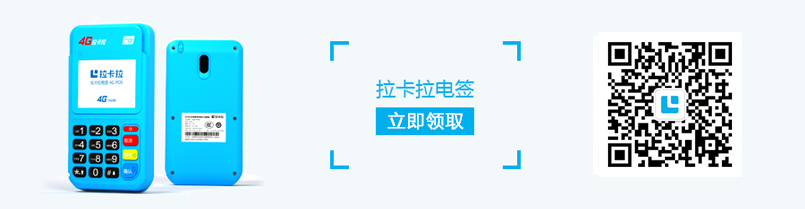1、 开机和登记:启动设备,验证身份
开机准备
确认POS机已连接电源(或电池已充满电),按住电源按钮3秒启动设备。
等待系统自检完成,进入待机界面。
操作员登录
输入操作员编号(默认为“01”)和密码(初始密码通常为“0000”或“123456”,建议在首次使用后进行修改)。
有些型号需要点击“签到”按钮进行确认,等待系统验证身份,成功后进入主菜单。
提示:登记失败可能是由于密码不正确或网络问题,请联系服务提供商进行故障排除。

主菜单界面
主界面通常显示“消耗”、“撤消”、“查询”、“管理”等选项。使用方向键或触摸屏选择“消费”。
输入交易金额
当屏幕提示“请输入金额”时,通过数字键盘输入付款金额(例如,“158.00”需要输入为“15800”)。
确认金额正确后,按“确认”按钮继续下一步。
注意:如果输入的金额不正确,您可以按“清除”按钮重新输入,以避免将来发生争议。
3、 刷卡操作:读取卡片信息
银行卡识别
磁条卡:将银行卡的磁条面朝下,沿POS卡槽均匀滑动(速度适中,避免过快或过慢)。
芯片卡:将卡插入POS机的底部插槽,芯片朝上,并在机器提示“请勿拔出卡”时保持插入状态。
刷卡/闪付:对于支持NFC功能的银行卡或移动支付,将卡或手机靠近POS机的感应区域(约2厘米远),听到“嘟嘟”声即可完成读取。
客户输入密码
当屏幕显示“请输入密码”时,系统会提示客户在密码键盘上输入银行卡密码,然后按“确认”按钮提交。
如果客户选择“无密码支付”(如小额无密码),则直接跳过此步骤。
安全提示:商户需盖好密码键盘,避免客户密码泄露。
4、 交易确认和完成:打印凭证,验证信息
信息验证
POS机屏幕显示交易详情(金额、卡号最后四位数字等),商家需要与客户核实信息是否一致。
打印收据
确认准确性后,POS机会自动打印交易收据(某些型号需要手动点击“打印”)。
将收据的“商户存根副本”交给客户签字并保留,并撕下“客户副本”作为向客户提供的证明。
交易完成
POS机返回待机界面,可以继续进行下一笔交易。
异常处理:如果打印失败,可以点击“重新打印”重新打印收据;如果交易失败,请根据提示选择“再交易”或联系客服。
5、 其他交易类型的附加说明
付款扫描码
选择“扫码”功能,输入金额并生成支付码,或使用POS摄像头扫描客户的移动支付码(如支付宝、微信)。
退款操作
进入“取消”菜单,输入原始交易凭证号或扫描收据二维码,验证金额,完成退款。
总结:熟练掌握POS刷卡操作不仅可以提高支付效率,还可以减少人为错误。商家需要定期检查其设备(如打印纸和电池)的状态,并注意银行或服务提供商的费率和政策更新,以确保合规运营。通过标准化操作,商家可以为客户提供更安全、更便捷的支付体验。